Det er muligt at installere Mac OS X på din Windows-pc. Et lille software-pakke kaldet PearPC emulerer Mac-hardware på din pc. Du kan endda installere mange Mac-programmer.
Indhold
Steps
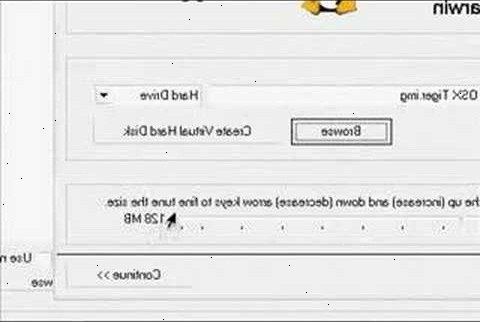
- 1Dekomprimere pearpc arkiv i en mappe såsom "guuguuut"
- 2Opret din ISO-fil fra Mac OS X 10.6 installations CD 1. hjælp af din foretrukne brændende / ripping software. Du kan finde dokumentation til softwaren hjemmeside til at skabe ISO-billedfiler.
- 3Gem. Dll filen til PearPC biblioteket som "macosx10.3.iso".
- 4Installer pearpc kontrolpanelet og starte det op. Klik på "File"> "Opret Virtual Hard Drive". Når vinduet åbner, under "Hard Drive Size" Flyt skyderen, indtil du får den virtuelle ønskede størrelse. 3GB er masser at installere operativsystemet.
- Prøv at bruge 6GB. Det sænker fejl til 20%. Brug kun 3GB, hvis du er lav på diskplads.
- 5Klik på "browse". Gennemse din vej til PearPC mappe og gemme HD-billedkvalitet som "MacHD3GB.img". Når du har gjort det, klik på "Opret harddisk".
- 6Klik på "File"> "ny konfigurationsfil" med det pearpc kontrolpanel. En Wizard popper op.
- 7Nu, hvor du kigger på guiden vinduet, klik på "fortsæt". Ved siden af "PearPC Specifics", klik på "Gennemse", og find "ppc.exe", som er i PearPC mappe du udpakkede den til. Brug, der nogensinde en af de ikoner, du har lyst til.
- 8Under "primære IDE decvice", klik på "gennemse" og finde harddisken billede, vi lige har oprettet, "machd3gb. Img".
- 9Under "memory size" flytte skyderen til, hvor meget virtuel RAM, du ønsker mac OS X til at have. Du kan komme af med 128MB, men 256 eller 512 MB er bedre. Dens ok at indstille denne højere end beløbet for de faktiske ram, du har installeret på din computer.
- 10Klik på "fortsæt".
- 11Under "pearpc ekstra muligheder", indstille video du ønsker. Hvis du bruger 1024x768 med Windows, kan du du kan bruge det til PearPC. Du skal vælge "32" for farvedybde. Der er en lille fejl i PearPC Kontrolpanel, at hvis du vælger "16", vil PearPC ikke starte. For "Video Driver", satte enten "video.x" eller den fulde sti til den fil, som skal være "C: \ PearPC \ video.x". CPU PVR skal indstilles til "G3". Det er den PowerPC processor du kommer til at efterligne. Selvom du kan vælge "G4", ikke vil PearPC ikke fungere. Leave "Fullscreen Key Combo" og "Mus Grab Combo" til deres standardindstillinger.
- 12Vi kommer ikke til at sætte netværk i denne artikel, så lad "enable networking" markeret.
- 13Efterlad alt andet på dette vindue standard. Klik på "Udfør".
- 14På den sidste vindue, indtast et navn til denne pearpc konfiguration. Bare name it "Mac OS X Panther". For placering, forlader filnavnet pearpc.cfg, men gem den i samme mappe som PearPC, som bør være "C: \ PearPC".
- 15Klik på "finish".
- 16Desværre pearpc kontrolpanel er ikke perfekt. Vi er nødt til at lave en lille ændring i pearpc.cfg fil vi skabte med det. Åbn Denne computer, og gå til din PearPC bibliotek. Åbn filen "pearpc.cfg" med Notepad. Tilføj disse 3 linier til bunden af filen (uden stjernerne):
- pci_ide0_slave_installed = 1
- pci_ide0_slave_image = "C: \ PearPC \ macosx10.3.iso"
- pci_ide0_slave_type = "cdrom"
- pci_ide0_slave_installed = 1
- 17Gem filen og luk Notesblok.
- 18Nu er det tid til at køre pearpc og installerer Mac OS X. Dobbeltklik på "Mac OS X" ikonet i PearPC Kontrolpanel (eller hvad du hedder det). Dette starter PearPC. Du får et par muligheder, som drev at boote fra, HD eller CDROM. Vælg CDROM.
- 19Mac OS X 10.3 skal begynde at installere sig selv. Når du bliver bedt, skal du vælge at formatere HD. DETTE ER IKKE dine faktiske HD, men VIRTUAL 3GB HD.
- 20Følg alle instruktionerne. Når Mac OS X 10.3 er installeret, er du færdig! Du kan nu køre OS X på ethvert tidspunkt ved at køre PearPC Kontrolpanel og klikke på ikonet Mac OS X. Fra nu af, skal du vælge HD i stedet for CDROM. Når OS er installeret, behøver du ikke at vælge CDROM ISO igen.
Ting du behøver
- PearPC - Du får, på. Bare vælg et spejl og gem filen på din Windows Desktop.
- PearPC Kontrolpanel
- Mac OS X 10.3 ISO - Du er nødt til at oprette en ISO image af Mac OS X 10.3 installations-cd'en (du behøver kun CD 1). Du kan oprette ISO-filer med IsoBuster, Ahead nero, Alcohol 120%, og mange andre cd-brænding / ripping programmer. Nogle af disse programmer kan downloades fra deres hjemmeside og bruges i en prøveperiode (dvs. længe nok til at gøre ISO-fil). Du kan få Mac OS X 10.3 "Panther" for mindre end 40€.
Faq
- Spørgsmål: er ikke Mac OS X 10.6 (Snow Leopard) den nyeste version?
- Ja, Snow Leopard er i øjeblikket den nyeste, men at installere Snow Leopard kræver yderligere trin.
- Q: hvor får jeg OS X 10.3, hvis dens en gammel version?
- A: Auktion websteder som eBay eller klassificeret programoversigter som Craigslist.
- Spørgsmål: Hvor hurtigt det køre?
- A: Meget hurtigt, hvis du vælger 1gb indstilling for, hvor meget hukommelse emuleringen vil have, men det afhænger af, hvor meget RAM du har på din PC. Anbefales 1 eller 2gb: D.
- Q: Kan jeg holde windows installeret på min computer?
- A: Ja, du har til. PearPC er emulation software, der kører under Windows eller Linux.
- Q: er dette den virkelige ting, eller er det bare gøre vinduer ligne OS X?
- A: Det er den ægte vare. Mac OS X kører inde i et vindue (eller fullscreen) mens du kører Windows.
- Sp: Jeg kan surfe på nettet med pearpc / Mac OS X 10.3?
- A: Ja, du vil have til at opsætte netværk for dette.
- Sp: Jeg kan se videoer og lytte til musik ved hjælp af pearpc / Mac OS X 10.3?
- A: Ja og nej. Du kan se video (selv om det vil være langsom), men PearPC understøtter ikke lyd endnu.
Ressourcer
- Den PearPC er et fantastisk sted at finde ud af mere. Du kan finde den på www.pearpc.net.
Tips
- Klik F12 for at skifte fra Windows mus til Mac OS X mus.
- Når Mac OS X 10.3 er installeret, kan du redigere pearpc.cfg filen og ændre den linje, der hedder 'prom_bootmethod = "select" ", og ændre det til' prom_bootmethod =" auto ". PearPC vil ikke bede dig vælge fra HD eller CDROM for opstart. Det vil automatisk starte HD-billedkvalitet. Du kan også redigere pearpc.cfg fil fra PearPC Kontrolpanel. Klik på "File"> "Edit Configuration File", klik på "Fortsæt" og ændre "Boot Method" til auto.
- Type ALT + RETURN for at skifte fra vinduet mode til fuld skærm.
Advarsler
- Dette emne krænker EULA med Apple, Inc.
- At gøre dette er ulovligt og kan få dig ind masser af problemer. Hvis du kan lide Mac OS X, skal du købe en mac, og derefter slette din PearPC installation at holde sig ude af problemer.
- Fordi systemet er emuleret, kan det opføre sig langsomt på nogle computere.
